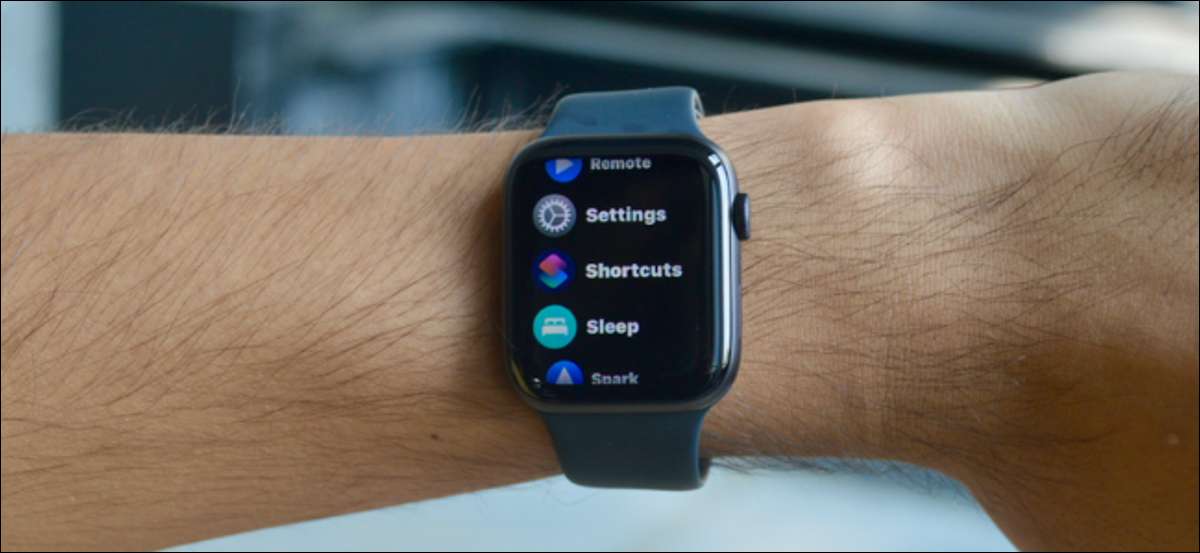
Apple Watchにはハニカムスタイルのアプリ画面があります。効率的な一方で、小さな画面で正しいアプリを見つけるのに問題があるかもしれません。 App Layoutをリストビューに切り替えて、Apple Watch上のアプリ名を持つ大きなアプリアイコンを表示します。
Apple Watchがサポートされています リストビュー機能 数年間。 Watchos 7まで、あなたがしなければならなかったのは、画面を押し続ける(強制的に)リストビューに切り替えるオプションを見つけました。
しかし、Watchos 7で始まって、Appleはオペレーティングシステム全体の強制的なタッチ機能を削除しました(これにはプロセスも変更されます。 すべての通知をクリアする )。だから今、リストビューに切り替えるために設定アプリに先に進む必要があります。
関連している: Apple Watchに関するすべての通知を素早くクリアする方法
Apple Watchでは、デジタルクラウンを押してApps Gallery画面を開きます。ここでは、ギアアイコンのように見える「設定」アプリを選択してください。

それでは、スクロールして「アプリビュー」オプションを選択します。ここでは、「リストビュー」オプションに切り替えます。
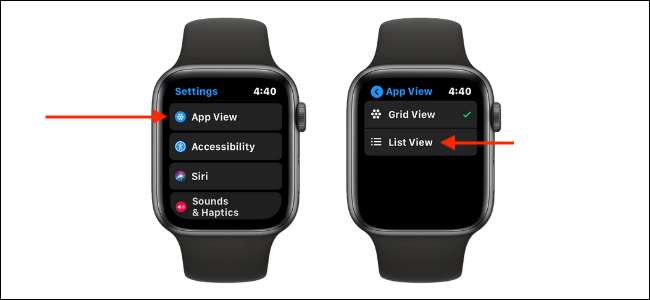
以上です。デジタルクラウンを押すと、アルファベット順に配置されているリストビューにあるすべてのアプリが表示されます。画面上で上または下にスワイプするか、デジタルクラウンを回してリストをスクロールできます。

のプロセス アプリの削除 リストビューでも異なります。スワイプをアプリに移動し、ゴミ箱のような形の「削除」ボタンをタップしてから、「アプリの削除」オプションを選択します。

関連している: Apple Watchからアプリを削除する方法






